- Συγγραφέας Jason Gerald [email protected].
- Public 2023-12-16 11:05.
- Τελευταία τροποποίηση 2025-01-23 12:15.
Ένα αρχείο ISO είναι ένα αρχείο δίσκου ή ένα αρχείο οπτικού δίσκου με επέκταση.iso. Τα αρχεία λειτουργικού συστήματος Linux, για παράδειγμα, είναι ένα από τα πιο κοινά αρχεία σε μορφή αρχείου ISO. Οι χρήστες μπορούν να κατεβάσουν το αρχείο ISO, να το εγγράψουν σε DVD και να το χρησιμοποιήσουν όπως κάθε άλλος φυσικός δίσκος. Σε αυτό το άρθρο, θα καθοδηγηθείτε στη διαδικασία εγγραφής ενός αρχείου ISO σε DVD.
Βήμα
Μέθοδος 1 από 3: Για Windows 7 και 8
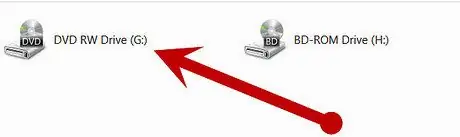
Βήμα 1. Τοποθετήστε ένα κενό CD, DVD ή δίσκο Blu-ray στη μονάδα δίσκου
Βεβαιωθείτε ότι χρησιμοποιείτε μέσα που είναι συμβατά με τη συσκευή που χρησιμοποιείτε.
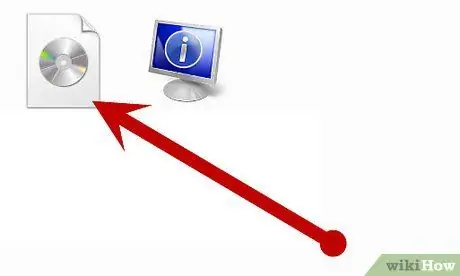
Βήμα 2. Βρείτε το αρχείο ISO που θέλετε να εγγράψετε σε DVD
Στο παράθυρο Εξερεύνηση των Windows, βρείτε το αρχείο δίσκου που θέλετε να αντιγράψετε και, στη συνέχεια, κάντε δεξί κλικ και επιλέξτε "Εγγραφή εικόνας δίσκου".
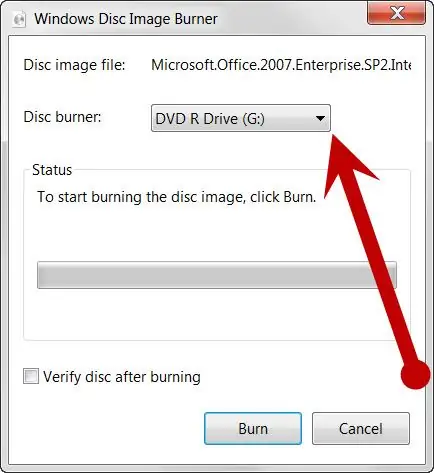
Βήμα 3. Επιλέξτε τη μονάδα δίσκου
Εάν ο υπολογιστής σας διαθέτει περισσότερες από μία μονάδες δίσκου, όπως φαίνεται στη λίστα "Disc Burner" στο παράθυρο Windows Disc Image Burner, επιλέξτε τη μονάδα δίσκου που θέλετε να χρησιμοποιήσετε.
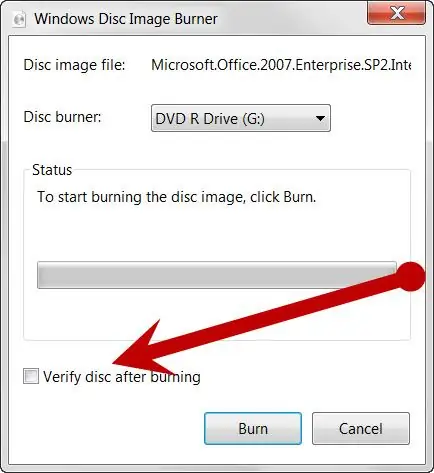
Βήμα 4. Επαληθεύστε τη διαδικασία καύσης (προαιρετικά)
Εάν θέλετε να επαληθεύσετε ότι το αρχείο έχει καεί/αντιγραφεί σωστά στο δίσκο, επιλέξτε το πλαίσιο "Επαλήθευση δίσκου μετά την εγγραφή".
Εάν η ακεραιότητα του αρχείου δίσκου είναι κρίσιμη/κρίσιμη (π.χ. το αρχείο περιέχει ενημερώσεις υλικολογισμικού), θα πρέπει επίσης να επιλέξετε το πλαίσιο
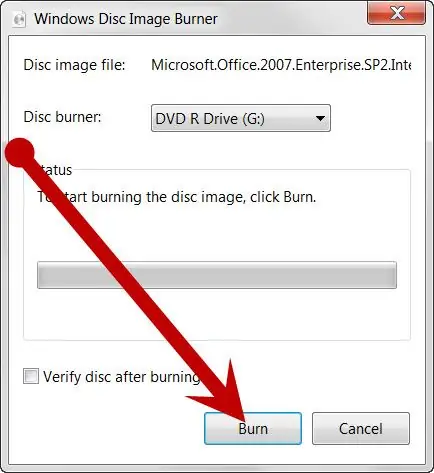
Βήμα 5. Κάντε κλικ στο "Burn" για εγγραφή του δίσκου
Μέθοδος 2 από 3: Για Mac OS X
Βήμα 1. Προετοιμάστε ένα κενό DVD (είτε μονής στρώσης είτε διπλής στρώσης)
Βεβαιωθείτε ότι το DVD που ετοιμάζετε έχει αρκετό χώρο για να αποθηκεύσετε το αρχείο ISO. Λάβετε υπόψη ότι τα DVD διπλής στρώσης έχουν συνήθως περίπου 8 GB αποθηκευτικού χώρου.


Βήμα 2. Τοποθετήστε το DVD
Ανοίξτε τη μονάδα δίσκου και, στη συνέχεια, τοποθετήστε το δίσκο σε συσκευή αναπαραγωγής DVD ή συσκευή εγγραφής.
-
Προσπαθήστε να ελέγξετε εάν ο υπολογιστής σας διαθέτει μονάδα DVD που μπορεί να εγγράψει DVD κάνοντας κλικ στο εικονίδιο Apple στην επάνω αριστερή γωνία της οθόνης και, στη συνέχεια, επιλέγοντας "About This Mac". Κάντε κλικ στην επιλογή "Περισσότερες πληροφορίες …" και επιλέξτε "Αποθήκευση". Μετά από αυτό, η μονάδα δίσκου και όλες οι εγγράψιμες μορφές θα εμφανιστούν στο κάτω μέρος της λίστας που εμφανίζεται.

Εγγραφή αρχείων ISO σε DVD Βήμα 14Bullet1

Βήμα 3. Ανοίξτε την εφαρμογή Disk Utility μεταβαίνοντας στο "Finder"> "Applications"> "Utilities"> "Disk Utility"
Στο παράθυρο Finder, μπορείτε επίσης να πατήσετε το συνδυασμό πλήκτρων "Command" (⌘) + U για να ανοίξετε το φάκελο "Utilities".
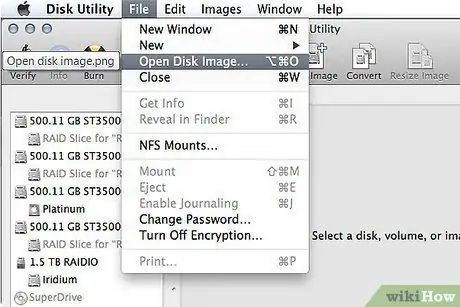
Βήμα 4. Κάντε κλικ στο "Αρχείο" στο μενού Disk Utility
Μετά από αυτό, επιλέξτε "Άνοιγμα εικόνας δίσκου".
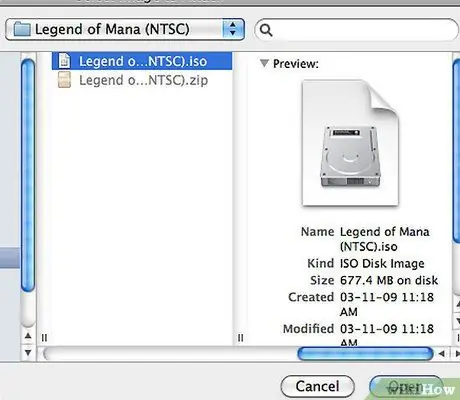
Βήμα 5. Εντοπίστε και επιλέξτε το αρχείο ISO που θέλετε να εγγράψετε/αντιγράψετε στο δίσκο
Κάντε κλικ στο κουμπί "Άνοιγμα" για να φορτώσετε το αρχείο μέσω του βοηθητικού προγράμματος δίσκου.
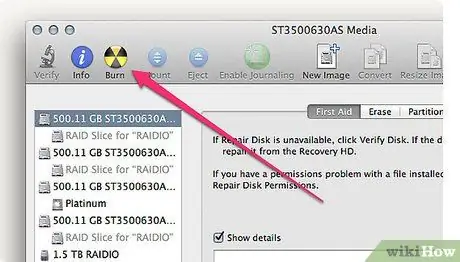
Βήμα 6. Επιλέξτε το αρχείο ISO που θέλετε να αντιγράψετε από τον πίνακα στα αριστερά του παραθύρου Disk Utility και, στη συνέχεια, κάντε κλικ στο κουμπί "Burn" για εγγραφή/αντιγραφή σε DVD
Μέθοδος 3 από 3: Για Windows (προηγούμενες εκδόσεις)
Βήμα 1. Προετοιμάστε ένα κενό DVD (είτε μονής στρώσης είτε διπλής στρώσης)
Βεβαιωθείτε ότι το DVD που ετοιμάζετε έχει αρκετό χώρο για να αποθηκεύσετε το αρχείο ISO. Λάβετε υπόψη ότι τα DVD διπλής στρώσης έχουν συνήθως περίπου 8 GB αποθηκευτικού χώρου.
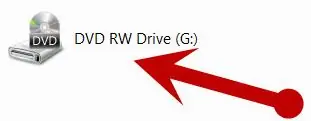
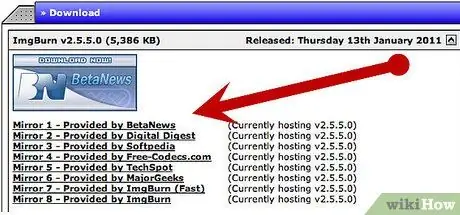
Βήμα 2. Επισκεφτείτε το ImgBurn
com
Επιλέξτε έναν από τους "συνδέσμους καθρέφτη" για να κατεβάσετε το πρόγραμμα ImgBurn δωρεάν. Λάβετε υπόψη ότι υπάρχουν πολλές εφαρμογές που παρέχουν παρόμοια υπηρεσία.
Κάντε διπλό κλικ στο αρχείο "Setup_FreeBurner.exe" που κατεβάσατε από τον ιστότοπο ImgBurn και ακολουθήστε τις οδηγίες που εμφανίζονται στην οθόνη για να εγκαταστήσετε το πρόγραμμα στον υπολογιστή σας

Βήμα 3. Τοποθετήστε το DVD στη μονάδα DVD
Σημειώστε ότι μια μονάδα δίσκου μπορεί να εγγράψει/αντιγράψει αρχεία σε ένα DVD εάν το μπροστινό μέρος της συσκευής έχει μια ετικέτα "DVD-RW" στο μπροστινό μέρος της συσκευής. Μπορείτε επίσης να το ελέγξετε κάνοντας δεξί κλικ στο "My Computer"> "Properties" από το μενού περιβάλλοντος που εμφανίζεται. Στη συνέχεια, επιλέξτε την καρτέλα "Υλικό" και μεταβείτε στη "Διαχείριση συσκευών".
Εκτελέστε το πρόγραμμα ImgBurn
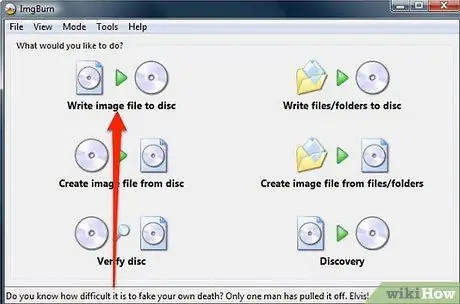
Βήμα 4. Κάντε κλικ στην επιλογή "Εγγραφή αρχείου εικόνας σε δίσκο"
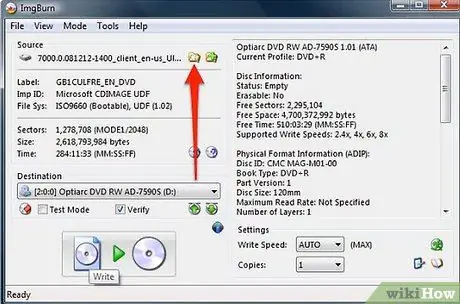
Βήμα 5. Επιλέξτε τα αρχεία που θέλετε να αντιγράψετε/εγγράψετε
Κάντε κλικ στο εικονίδιο του μεγεθυντικού φακού στην ενότητα "Πηγή" για να περιηγηθείτε στον υπολογιστή σας και να επιλέξετε το αρχείο ISO που θέλετε.
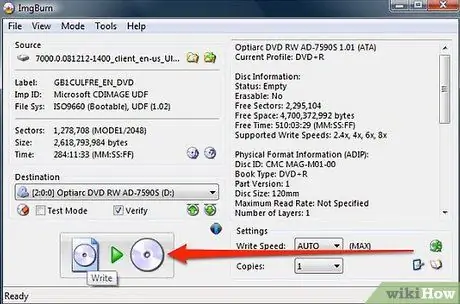
Βήμα 6. Εγγραφή του DVD σας
Κάντε κλικ στο εικονίδιο μεγάλου δίσκου στην κάτω αριστερή γωνία του παραθύρου για να ξεκινήσει αυτόματα η διαδικασία εγγραφής DVD.
Συμβουλές
Υπάρχουν πολλά προγράμματα που μπορούν να φορτώσουν και να εμφανίσουν αρχεία ή αρχεία ISO. Με αυτόν τον τρόπο, μπορείτε να έχετε πρόσβαση στα αρχεία που περιέχονται στο αρχείο, όπως θα έχετε πρόσβαση σε αρχεία που είναι αποθηκευμένα σε φυσικό δίσκο. Φυσικά, με αυτόν τον τρόπο δεν χρειάζεται πρώτα να εγγράψετε το αρχείο ISO σε DVD
Προειδοποίηση
- Μην εγγράψετε ένα αρχείο ISO σε ένα DVD απλά σύροντάς το και αφήνοντάς το στο DVD και στη συνέχεια κάνοντάς το. Μια τέτοια διαδικασία καθιστά τον δίσκο άχρηστο (ούτε καν αρχεία ISO δεν μπορούν να αντιγραφούν και να διαβαστούν).
- Τα ονόματα των επιλογών στο μενού προγράμματος διαφέρουν από πρόγραμμα σε πρόγραμμα. Για περισσότερες πληροφορίες, ανατρέξτε στην τεκμηρίωση ή στον οδηγό χρήσης του εγγράφου DVD (αρχείο βοήθειας).






